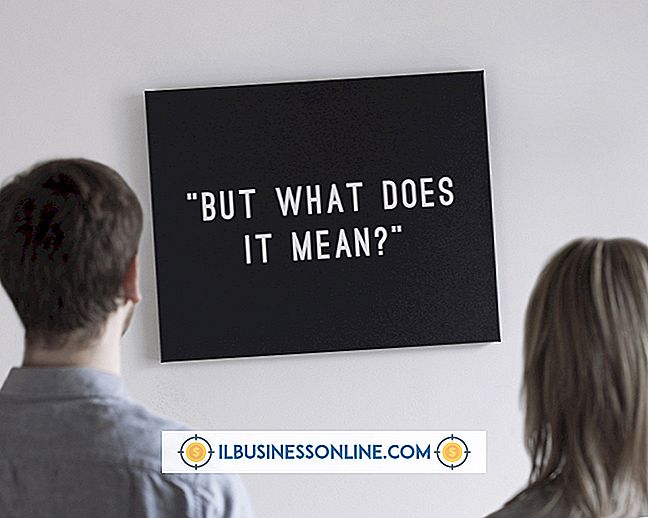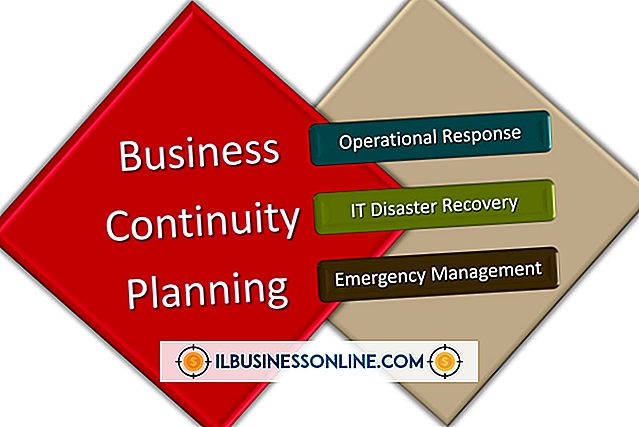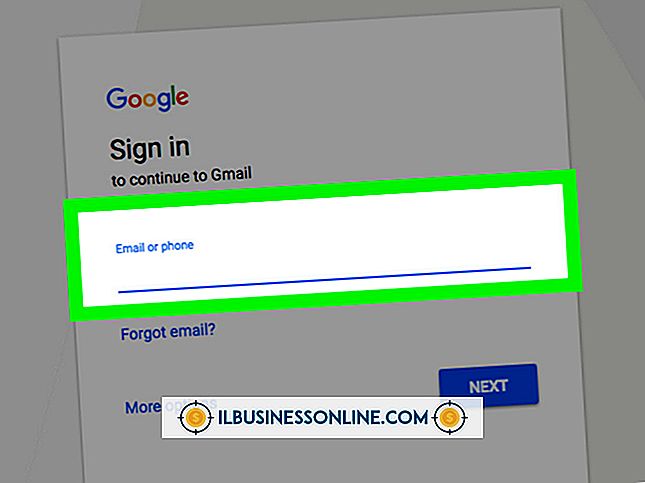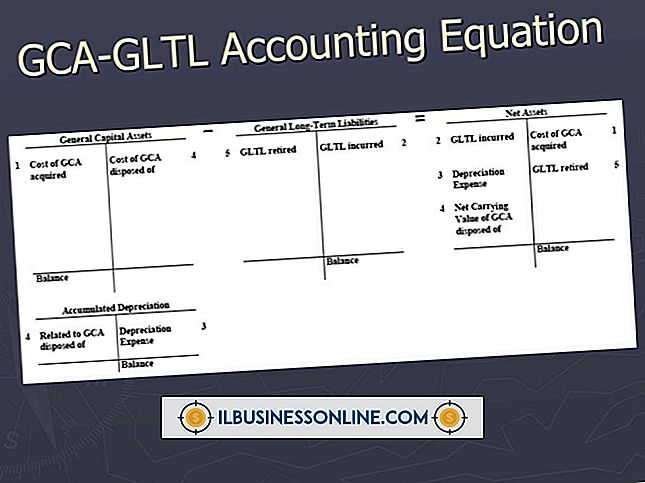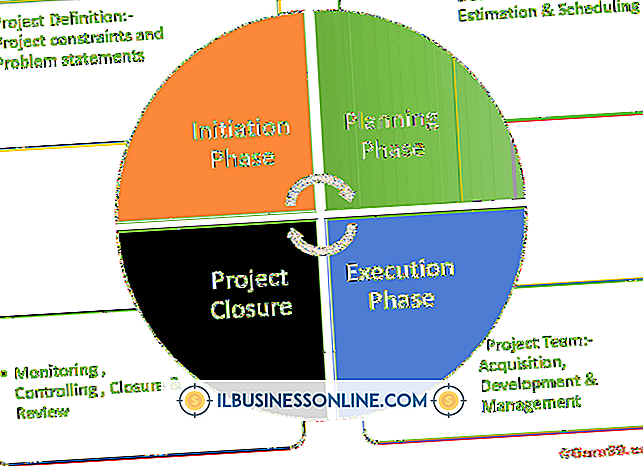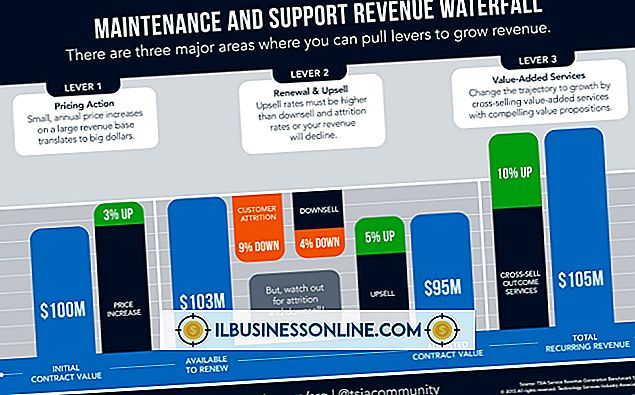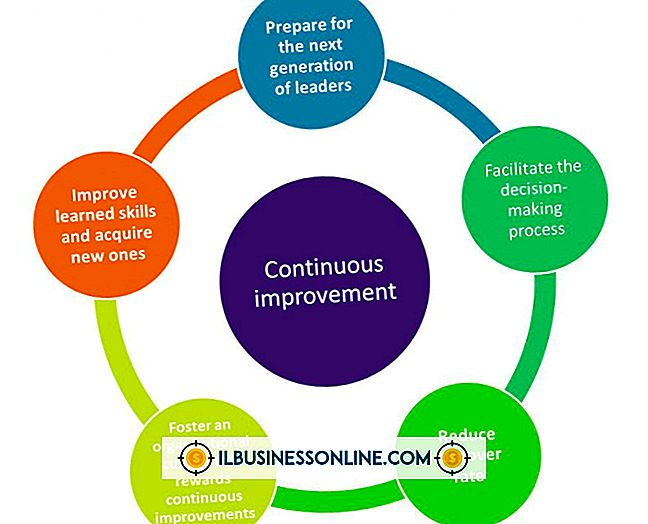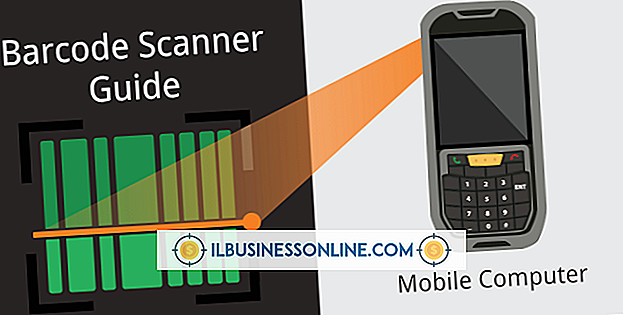Cómo cifrar una unidad de disco USB

Las unidades de almacenamiento en miniatura pueden ser muy útiles para almacenar y transportar archivos comerciales importantes y datos personales. Sin embargo, debido a su tamaño, también son bastante fáciles de perder. El cifrado de la unidad de disco USB protegerá los datos que contiene, haciéndolo accesible solo para la persona que conoce la contraseña. Si tiene la edición Ultimate o Enterprise de Windows 7 en su computadora, puede usar BitLocker, una herramienta de cifrado incorporada, para proteger su unidad de disco USB. Si no tiene BitLocker, puede usar un programa de cifrado de software gratuito como FreeOTFE o TrueCrypt para proteger sus datos.
1.
Inserte su memoria USB en un puerto USB en una computadora que ejecute la edición Ultimate o Enterprise de Windows 7. Está bien tener datos en la memoria USB cuando utiliza BitLocker.
2.
Haga clic con el botón derecho en la unidad de disco USB, identificada como un "Disco extraíble" en la ventana del Explorador. Seleccione "Activar BitLocker" en el menú desplegable. Se abre la ventana Cifrado de unidad BitLocker.
3.
Espera a que BitLocker inicialice la unidad. Una barra de progreso le muestra el estado. Cuando se complete la inicialización, una nueva ventana le pedirá que seleccione la protección de contraseña o la protección de tarjeta inteligente.
4.
Seleccione "Usar una contraseña para desbloquear esta unidad". Si tiene una tarjeta inteligente y sabe cómo usarla, puede seleccionar la opción de tarjeta inteligente.
5.
Escriba una contraseña que contenga letras mayúsculas y minúsculas, números, espacios y símbolos en el campo de texto Contraseña. Confirme su contraseña escribiéndola nuevamente en el segundo campo de contraseña.
6.
Memoriza la contraseña. Si es necesario, escríbalo y guárdelo en un lugar seguro, alejado de su computadora y de donde normalmente almacena su memoria USB.
7.
Haga clic en Siguiente." BitLocker le ofrece una opción para almacenar su clave de recuperación. Si pierde u olvida su contraseña, esta clave de recuperación le permitirá acceder a su memoria USB. Puede guardarlo como un archivo en su computadora o imprimir una copia para guardarlo en otro lugar. Haga clic en Siguiente."
8.
Haga clic en el botón "Iniciar cifrado" cuando esté listo para cifrar la unidad de disco USB. Después del cifrado, se le solicitará que ingrese su contraseña para acceder a la unidad de disco USB.
FreeOTFE o TrueCrypt
1.
Inserte la unidad de memoria en un puerto USB de su computadora. Copie los archivos en la unidad de disco en su escritorio, luego borre los archivos en la unidad de disco. Haz clic derecho en el ícono "Papelera" en tu computadora y selecciona "Vaciar". Haga clic con el botón derecho en la unidad de disco en la ventana del Explorador, seleccione "Propiedades" y tome nota de la cantidad de espacio libre en la unidad.
2.
Descargue e instale un software gratuito de encriptación como FreeOTFE o TrueCrypt en su computadora.
3.
Inicie el software de cifrado. Si está utilizando TrueCrypt, haga clic en el botón "Crear volumen" y acepte la configuración predeterminada en el asistente. Seleccione su memoria USB como el volumen objetivo e ingrese su contraseña cuando se le solicite. Salta al paso final a continuación.
4.
Haga clic en el menú "Herramientas" si está utilizando FreeOTFE y seleccione "Copiar FreeOTFE Explorer a la unidad USB". Seleccione la unidad de disco en el cuadro de diálogo. Haga clic en Aceptar."
5.
Haga doble clic en la unidad de disco para abrirla en la ventana del Explorador. Haga doble clic en el icono de FreeOTFE Explorer para iniciar el asistente de instalación. Lea las instrucciones y haga clic en "Siguiente". Escriba un nombre para su volumen encriptado en el campo de texto apropiado. Haga clic en Siguiente."
6.
Escriba la cantidad de espacio libre en la unidad de disco para que el volumen cifrado ocupe toda la unidad. Haga clic en Siguiente." Escriba su contraseña en ambos campos de texto de contraseña, memorice la contraseña y luego haga clic en "Siguiente".
7.
Inicie el software de cifrado siempre que desee acceder a la unidad de disco USB. Para colocar sus archivos en la unidad de disco USB, arrástrelos al volumen cifrado en la ventana del software de cifrado. Se le solicitará su contraseña cuando intente acceder a los archivos en el volumen cifrado.
Propina
- Si necesita escribir su contraseña para recordarla, no escriba su propósito. Para que sea difícil de usar para cualquier otra persona, considere escribirlo al revés. También puede insertar números o letras adicionales en la contraseña que serían obvias para usted más adelante, pero difíciles de adivinar para otros.
Advertencia
- Cifrar archivos no hace que sea imposible eliminarlos o destruir la unidad de disco USB. Siempre copia de seguridad de sus datos.